在日常工作中,Microsoft Word作为最常用的文档处理软件之一,其强大的功能和高效的操作方式能够极大地提升我们的办公效率。本文将全面解析Word的关键功能和使用技巧,助您在职场中事半功倍。
一、快捷键使用,事半功倍
快捷键的使用是提升Word操作效率的首要途径。掌握以下快捷键可以显著提高您的工作效率:
Ctrl+C/V:复制和粘贴,是最基础也是最频繁使用的操作。
Ctrl+Z/Y:撤销和重做,快速修正错误。
F1-F12:这些功能键在不同情况下有各自独特的作用,如F1打开帮助文档,F2文本移动,F4重复操作等。
Shift+F3:在大写、小写和首字母大写之间切换,方便英文文档的格式化操作。
二、格式刷与样式应用
对于需要统一格式的文档,格式刷是一个非常有用的工具。使用格式刷(Ctrl+Shift+C复制格式,Ctrl+Shift+V粘贴格式),可以迅速将一个段落或文本的格式应用到另一个段落或文本上。
三、文档结构与导航
长文档的编辑中,良好的结构和导航至关重要:
大纲级别:通过设定标题的大纲级别(Alt+Shift+左/右),可以创建目录并实现快速导航。
导航窗格:打开导航窗格(Ctrl+F),可以快速浏览文档结构和查找内容。
四、表格操作技巧
Word中的表格功能同样强大,掌握以下技巧可以让表格操作更加高效:
插入和删除行列:使用快捷键(如Alt+Shift+↑/↓)调整表格行高,使其适合内容。
数据求和:Word中的表格也能进行简单的Excel函数操作,如求和(SUM)、平均值(AVERAGE)等,只需插入公式即可。
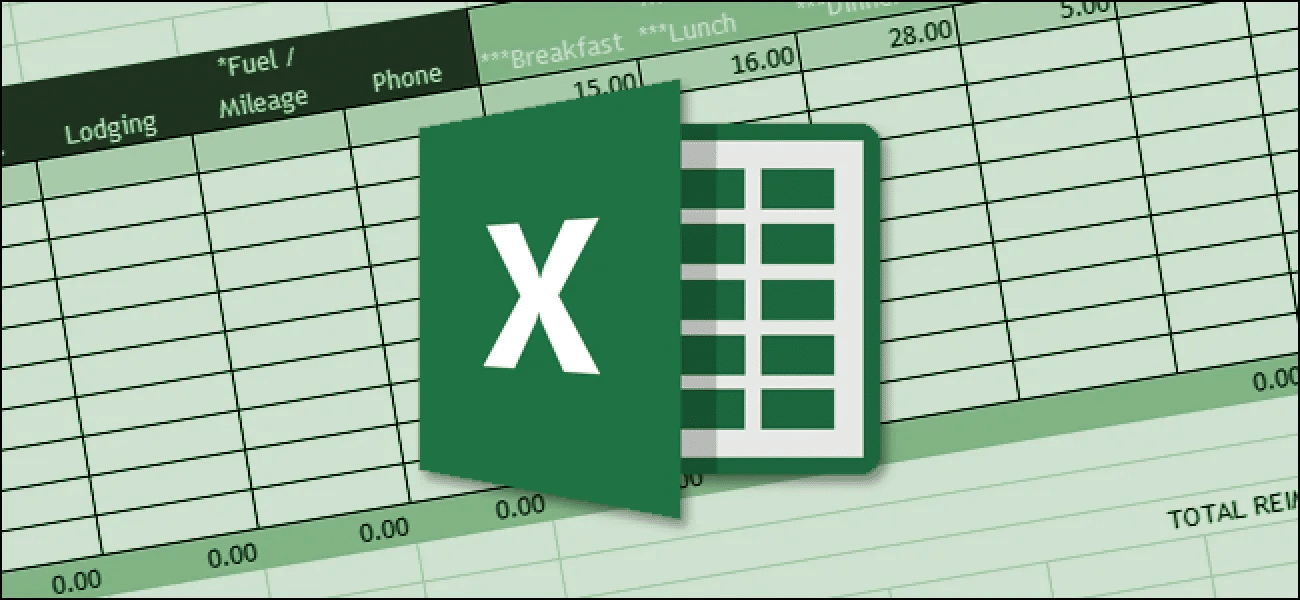
重复表头:对于跨页表格,可以设置重复表头,保持表格的专业性和易读性。
五、批量操作与自动化
利用Word的批量操作和自动化功能,可以进一步提升效率:
查找和替换:使用Ctrl+H打开查找和替换对话框,可以批量修改文档中的文本或格式。
宏命令:记录和运行宏命令(Alt+F8),可以将一系列操作简化为一键执行,适用于频繁进行的重复性任务。
结语
通过以上功能的详细解析,相信您已经对Word的强大功能有了更深的理解。从快捷键的使用到复杂文档的管理和编辑,Word提供了丰富的工具和功能来满足不同需求。希望这篇文章能帮助您在日常办公中更加高效地使用Word,成为真正的办公高手。